- Kasutajad küsisid meilt, kuidas nad saavad Classic Shelli Windows 11-sse installida, millele me täna vastame kahe meetodiga.
- Esimene on liikuda Open-Shell Githubi hoidlasse ja sealt varad alla laadida.
- Alternatiivina on ka teisi turvalisi veebisaite, kust saate tarkvara installida.
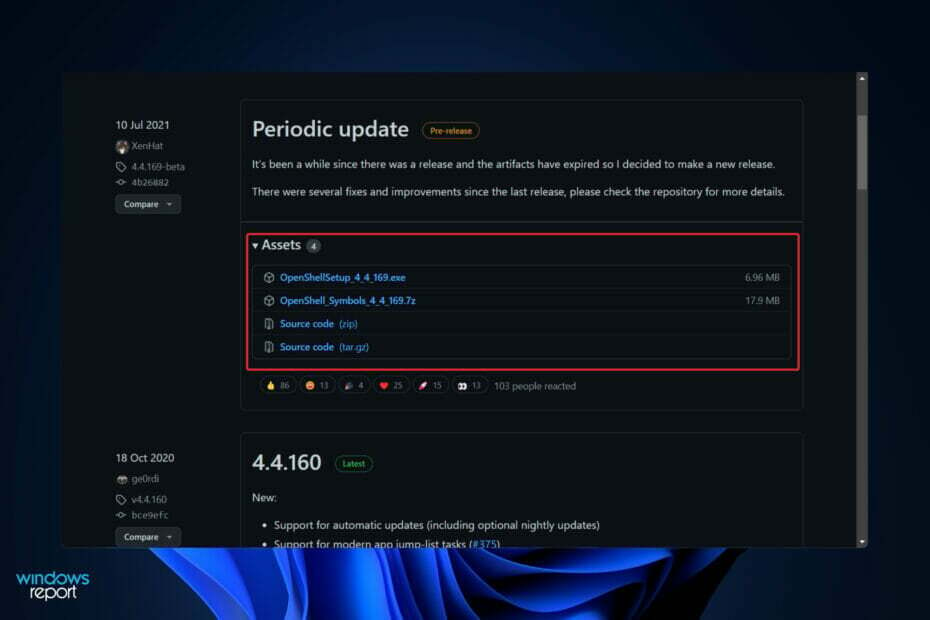
XINSTALLIMINE Klõpsates ALLALAADIMISE FAILIL
See tarkvara parandab levinud arvutivead, kaitseb teid failide kadumise, pahavara ja riistvaratõrgete eest ning optimeerib teie arvuti maksimaalse jõudluse saavutamiseks. Parandage arvutiprobleemid ja eemaldage viirused kohe kolme lihtsa sammuga.
- Laadige alla Restoro PC Repair Tool mis on kaasas patenteeritud tehnoloogiatega (patent olemas siin).
- Klõpsake Alusta skannimist et leida Windowsi probleeme, mis võivad arvutiprobleeme põhjustada.
- Klõpsake Parandage kõik arvuti turvalisust ja jõudlust mõjutavate probleemide lahendamiseks
- Restoro on alla laadinud 0 lugejad sel kuul.
Operatsioonisüsteemi kohandamine on suurepärane viis oma tavaelu pisut nauditavamaks muutmiseks. Teil on võimalus muuta kasutajaliidest, rakendada kohandatud teemat, lisada vidinaid ja palju muud. Seega näitame teile täna, kuidas saate Windows 11-sse Classic Shelli installida.
Programm on olnud juba pikka aega ja võimaldab teil OS-i muuta. 2017. aastal laiali saadetud organisatsiooni on nüüdseks juhtima asunud vabatahtlikud. Uus projekt kannab pealkirja Open Shell ja see on praegu huvilistele Githubis saadaval.
Järgige seda, sest me näitame teile, kuidas saate tarkvara oma arvutisse alla laadida ja installida kohe pärast seda, kui oleme veidi selle ajaloost näinud. Hoidke meiega kursis!
Kuidas on Open Shell ja Classic Shell seotud?
Kasutada saab Windowsi jaoks mõeldud populaarse, kuid nüüdseks kadunud Original Shelli programmi tuletist, Open Shelli klassikaliste Start-menüü, Exploreri ja Internet Exploreri kestade taastamiseks arvuti töörežiimis süsteem.
Classic Shell oli populaarne tarkvara, mis võimaldas kasutajatel taastada OS-i iteratsioonide funktsionaalsust, mille Microsoft oli katkestanud. Pärast Windows 8 esmakordset kasutuselevõttu saavutas tarkvara populaarsuse, kuna kasutajad valisid käivitusliidese asemel traditsioonilise Start-menüüga.
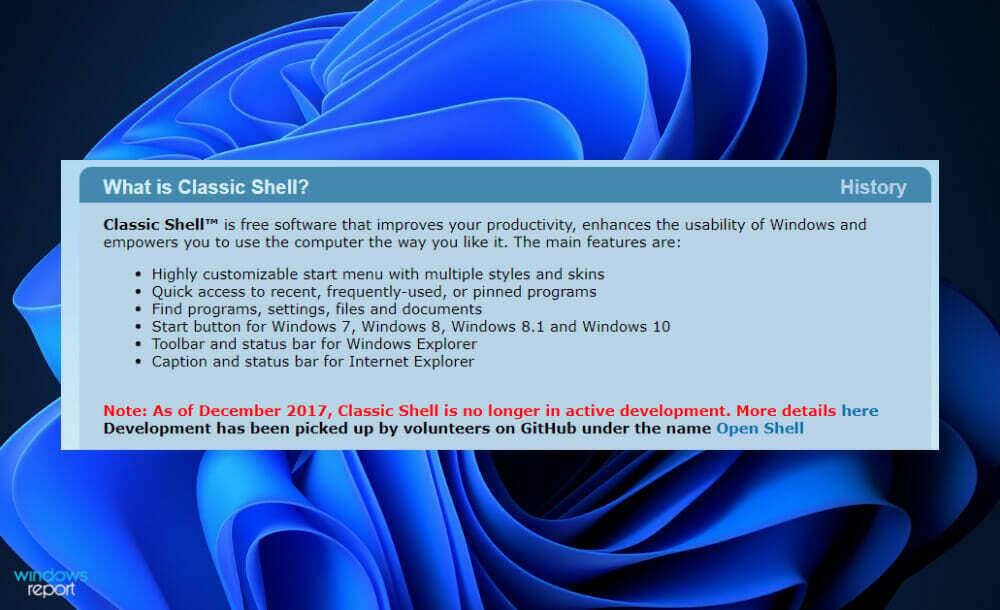
See ei olnud ainus programm, mille kasutajate arv suurenes rekordilise allalaaditud menüü Start programmide arvu tõttu.
Classic Shelli peamine arendaja ütles 2017. aastal, et ta enam projekti kallal ei tööta. Ta tegi otsuse teha tarkvara lähtekood avalikuks, et anda teistele arendajatele võimalus programmi hargida ja arendamist jätkata.
Ühe päris esimese kahvli nimi oli Classic Start. 2018. aasta juunis avaldati, et Classic Starti esialgne versioon tehti kättesaadavaks. Kui rakenduse esimene stabiilne versioon 2018. aasta septembris käivitati, nimetati programm ümber Open Shelliks.
Nende projekt ei ole surnud, kuna töö tarkvara Nightly versioonide kallal alles käib. Kasutajad on teretulnud alla laadima ja installima neid Nightly versioone, mida saab näha GitHubi põhilehel. Allpool näitame teile, kuidas saate oma Windows 11 arvutisse Classic Shelli hankida.
Kuidas saab Classic Shelli Windows 11-sse installida?
1. Laadige alla Open Shelli vara
-
Külastage Githubi hoidlat ja kulutada Varad jaotise all Perioodiline värskendus.
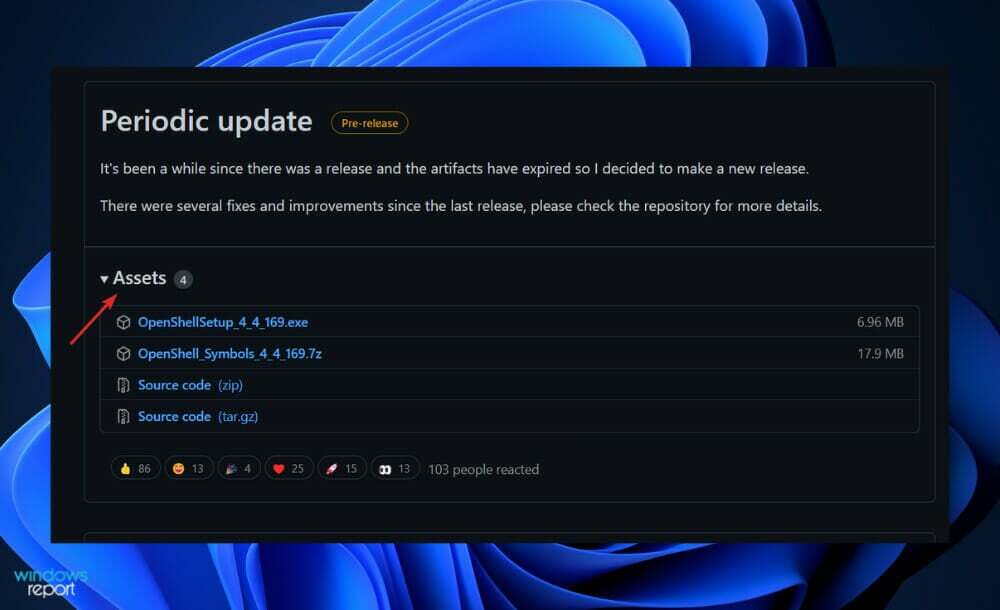
- Nüüd klõpsake nuppu OpenShellSetup_4_4_169 faili allalaadimiseks arvutisse.
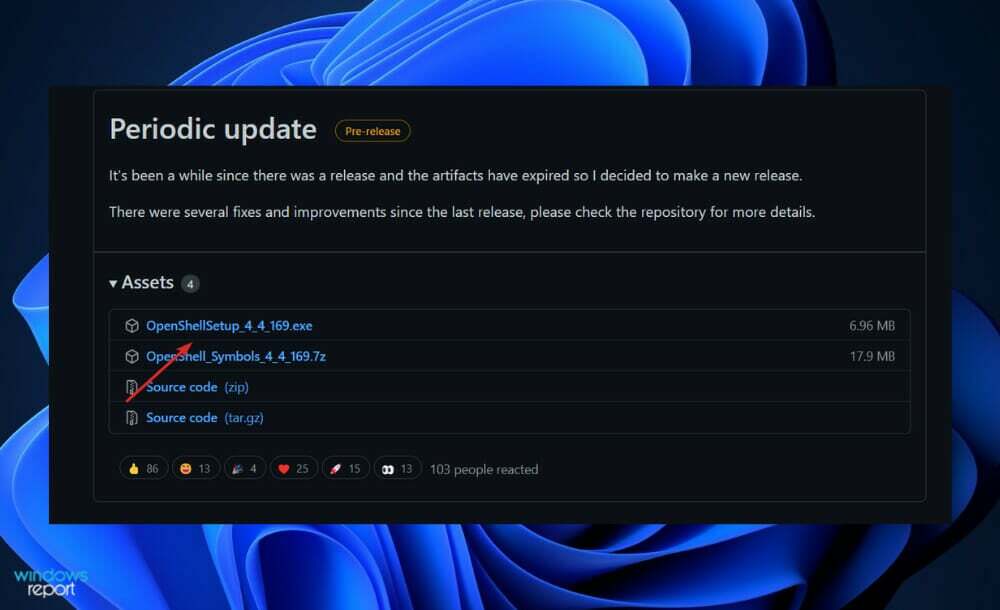
- Topeltklõpsake häälestusfailil ja järgige OpenShelli oma süsteemi installimiseks ekraanil kuvatavaid juhiseid.
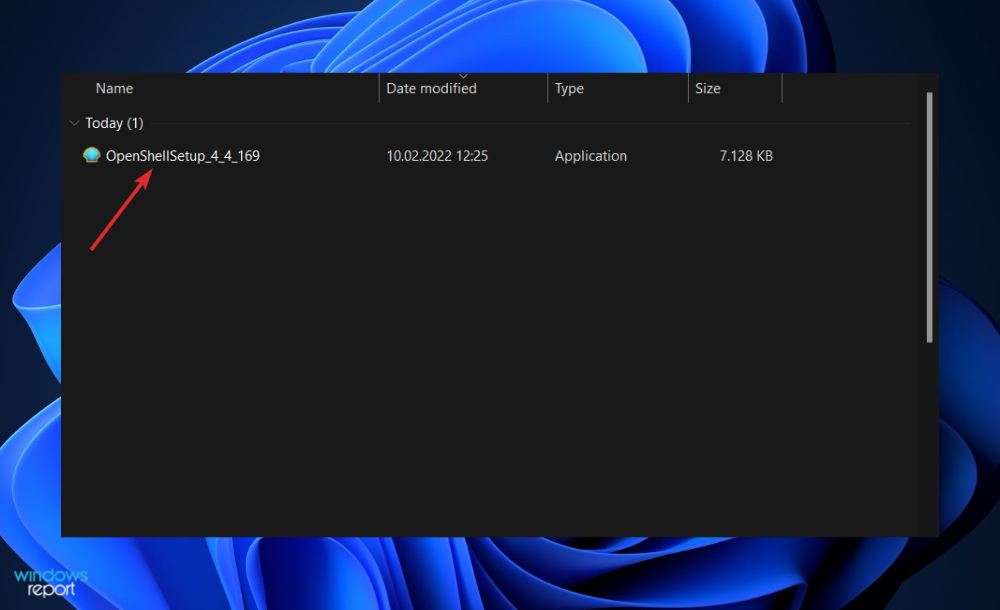
Pärast installimist saate rakenduse käivitada menüüst Start ja kohandada Windows 11 vastavalt oma maitsele. Valikuliselt võivad mõned arvutid nõuda taaskäivitamist.
2. Kasutage kolmanda osapoole veebisaiti
- On ka teisi turvalisi veebisaite, kust saate Classic Shelli alla laadida, näiteks SourceForge.
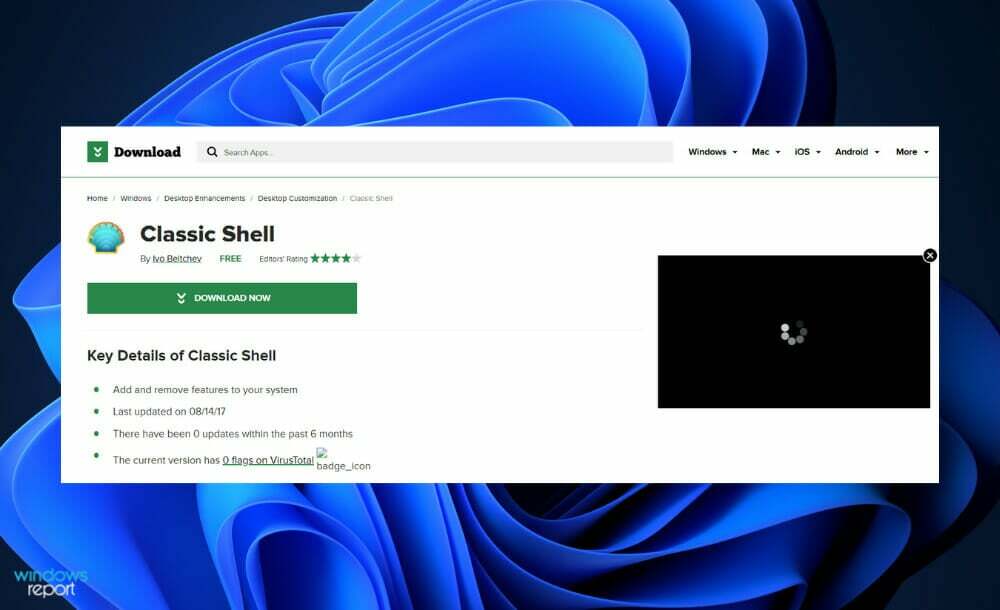
- Nende kõigi liides on piisavalt lihtne, et lihtsalt klõpsata nupul ja saada kätte see, mille jaoks oli vaja.
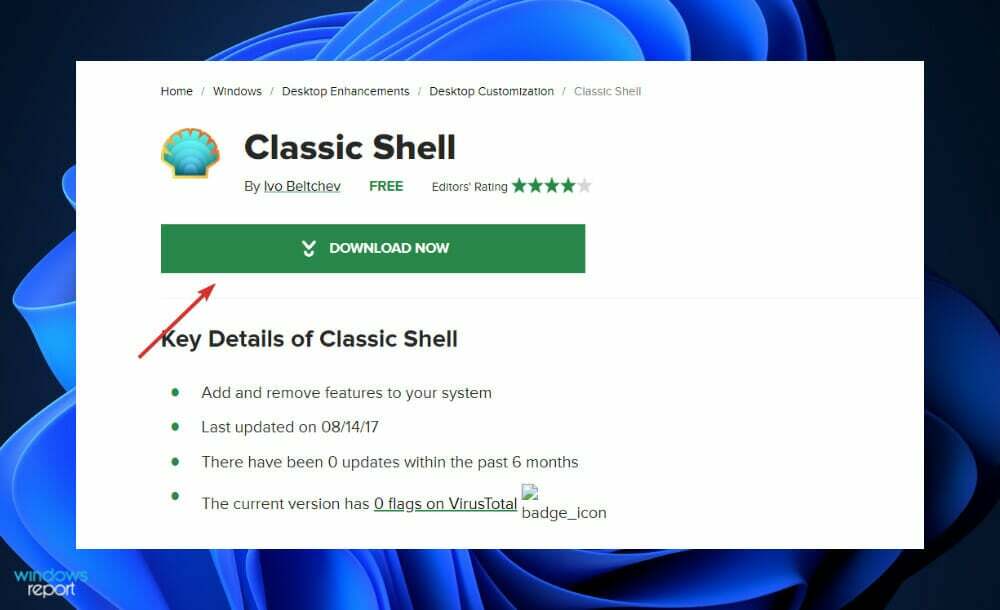
Hoidke silma peal veebisaitidel, mis tunduvad ebausaldusväärsed Ei ole turvaline nende lingi kõrval brauseriakna ülaosas. Kindlasti peaksite hoiduma nendega suhtlemisest.
Arvuti privaatsuse ja turvalisuse tagamiseks soovitame kasutada spetsiaalset ja usaldusväärset tööriista, näiteks ESET.
Miks ma ei peaks kasutama Windowsi vana iteratsiooni?
Erinevalt teistest asjadest meie elus ei ole arvutid midagi, mida me sageli välja vahetame. Võrreldes mobiiltelefonidega, mille eluiga on tavaliselt kaks kuni kolm aastat, on arvuti eluiga üle viie aasta.
Kui see on hea kvaliteediga, peaks see pärast esmast ostmist vastu pidama vähemalt 10 aastat. Paljudel inimestel on aga kalduvus oma riistvara üldse mitte uuendada.
Windows 7 ja Windows XP on kaks Windowsi iteratsiooni, mida me kõik armastame. Kui aga läheksime nostalgiareisile ja kasutaksime neid vanemas süsteemis, tahaksime suure tõenäosusega privaatsuse säilitamiseks selle masina Internetist eemal hoida.
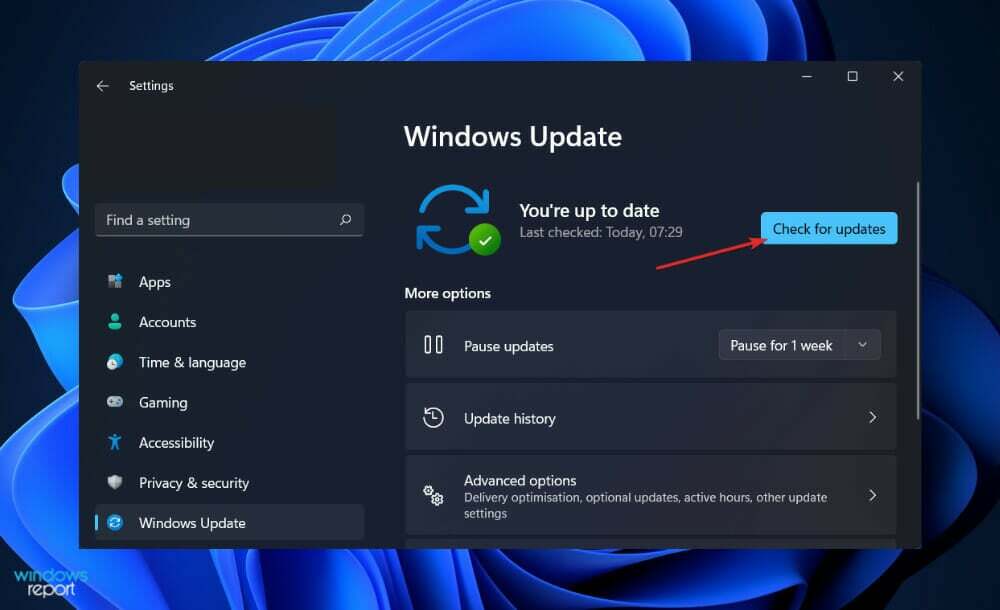
Vananenud ja katkestatud Windowsi iteratsioonide probleem ulatub kaugemale lihtsalt operatsioonisüsteemi uuemale iteratsioonile üleminekust. Põhiprobleem on selles, et ettevõte on juba lõpetanud nende süsteemide hoolduse.
See tähendab, et kui operatsioonisüsteemis Windows XP või Windows 7 avastatakse tõsine turvahaavatavus, ei saa te selle parandamiseks värskendusi. Järgmistel aastatel seisavad Windows 8.1 ja 10 silmitsi sama probleemiga ning võite oodata viiruste esilekerkimist.
Kui aga haavatavus on piisavalt tõsine, on Microsoft teadaolevalt mõnikord oma standardeid trotsinud. Näiteks on see hästi tuntud Windows XP Meltdowni ja Spectre haavatavuste paikade väljastamise poolest.
Kuid enamikul põhjustel peab Microsoft Windows XP ja 7 aegunud platvormideks, mida nad enam ei toeta. Muud probleemid, nagu suuremad brauserid või isegi seadmedraiverid, mis lakkavad teie süsteemi toetamast, võivad põhjustada teie arvuti töövõimetuse.
Lisateavet ja muudatusi saate oma OS-is teha, vaadake meie artiklit selle kohta, kuidas muuta Windows 11 klassikaliseks vaateks. Teise võimalusena peaksite vaadake viit parimat Windows 11 näpunäidet oma OS-i sujuvamaks muutmiseks.
Ja lõpuks, kuna me rääkisime privaatsusest ja turvalisusest, Ärge jätke ilma meie postitusest, kus on viis parimat Windows 11 viirusetõrjet.
Andke meile allolevas kommentaaride jaotises teada, kas juhend oli teile kasulik ja kuidas saate Open Shelliga oma operatsioonisüsteemi muuta.

![Der Browser-Speicher für MEGA on Chrome'is [geelöst]](/f/99f2473815a61c171695add8c02576a1.jpg?width=300&height=460)
